Netflix ztrácí zákazníky především v předchozích dvou finančních čtvrtletích. Lidé však zapomínají, že je to stále platforma číslo jedna, pokud jde o knihovnu obsahu a celkovou základnu předplatitelů, s více než 220 miliony předplatitelů. Brzy se chystají představit levnější plán nabízený s reklamami ve spolupráci s Microsoftem. Na konci roku 2000 Netflix překonal Blockbuster, který fungoval jako zisková videopůjčovna. Selhání Blockbusteru při modernizaci ve správný čas však mělo za následek uzavření služby Blockbuster. Nyní Netflix dostává kontrolu nad realitou a než půjdou dále z kopce, inovují a řeší problémy. Když už mluvíme o problémech, tento článek se bude zabývat problémem s chybovým kódem Netflix Nses-404. Pokud tedy také řešíte stejný problém, jste na správném místě. Přinášíme vám dokonalého průvodce, který vám pomůže vyřešit problém s kódem chyby Netflix 404.
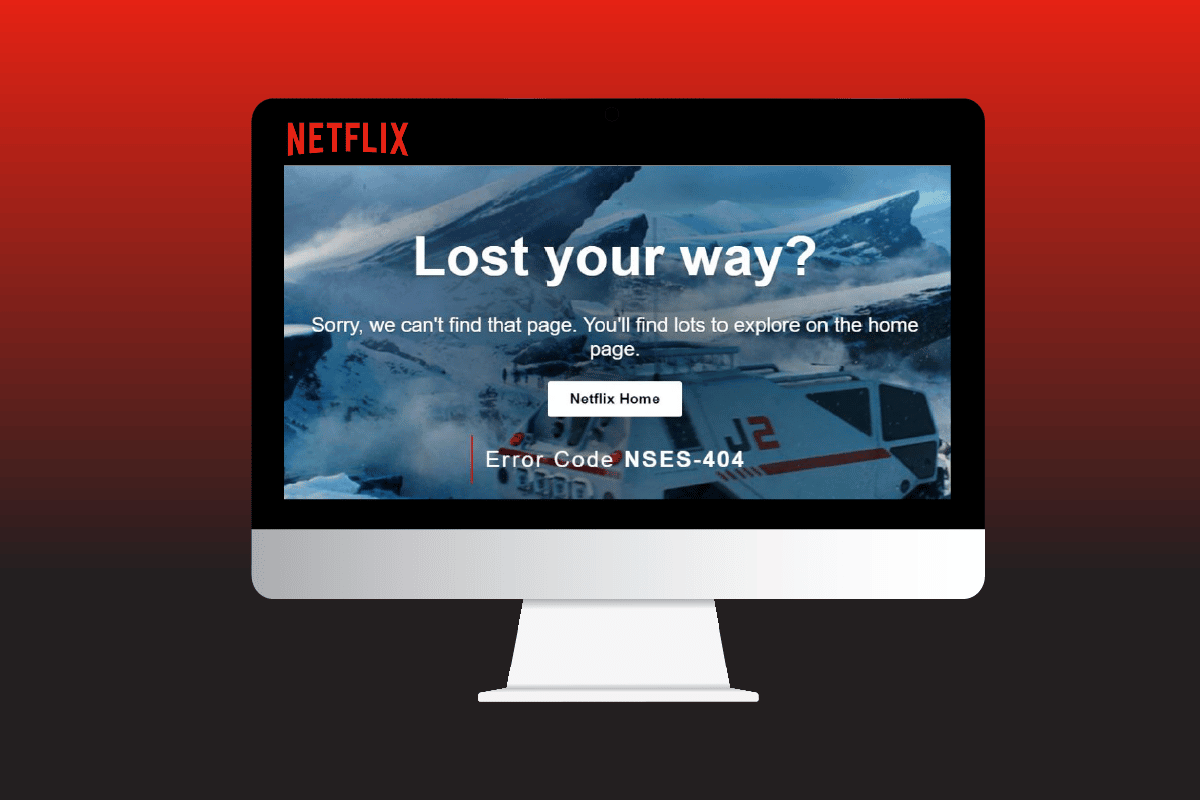
Table of Contents
Jak opravit kód chyby Netflix NSES-404 ve Windows 10
Když se na obrazovce zobrazí chybový kód Netflix nses-404, znamená to, že položka, kterou se pokoušíte streamovat, není ve vaší lokalitě dostupná. Tato chyba se může objevit, pokud hledáte film, televizní seriál, reality show, dokument nebo stand-up speciál.
Co způsobuje kód chyby Netflix NSES-404?
Netflix jak generuje originální obsah, tak získává obsah od jiných produkčních společností.
- Dostupnost obsahu je určena dohodou s producentem, která specifikuje, zda Netflix obdrží práva na předvádění obsahu globálně nebo v konkrétních regionech.
- Většina streamovacích služeb také poskytuje obsah na základě polohy uživatele.
- Alternativně může k problému dojít také v důsledku špatného síťového připojení, problému se serverem, rušivého rozšíření prohlížeče nebo problematické VPN.
Začněme s metodami uvedenými níže, abyste co nejdříve vyřešili problém s chybovým kódem Netflix nses-404.
Metoda 1: Restartujte směrovač Wi-Fi
V dnešní době je vše propojeno více než kdy předtím, dokonce i vaše připojení k internetu. Je moudré nejprve zkontrolovat zdroj problému, než ztrácet čas obviňováním, zvažováním nebo zkoušením jiných řešení. Váš router nebo modem může způsobovat chybový kód Netflix 404 kvůli nesouladu IP adresy nebo potížím s připojením. Než tedy uděláte cokoliv jiného, resetujte router a zkontrolujte připojení k internetu.
1. Vypněte směrovač Wi-Fi a odpojte jej na 3 minuty.

2. Počkejte několik sekund, poté router znovu připojte a zapněte.
Zkontrolujte, zda internet funguje a zda problém s chybovým kódem Netflix 404 zmizel nebo ne.
Metoda 2: Ověřte server Netflix
Netflix je dostupný ve více než 190 zemích a sleduje ho přes 220 milionů lidí. I se špičkovými cloudovými službami mohou služby selhat kvůli jednoduché lidské chybě nebo problému třetí strany. Problém s kódem chyby Netflix 404 také s největší pravděpodobností nastane, když jsou jejich servery nedostupné. Chcete-li zkontrolovat, zda je problém interní nebo zda služby Netflix nejsou k dispozici, postupujte takto:
1. Přejděte na webovou stránku DownDetector.
2. Vyhledejte Netflix.
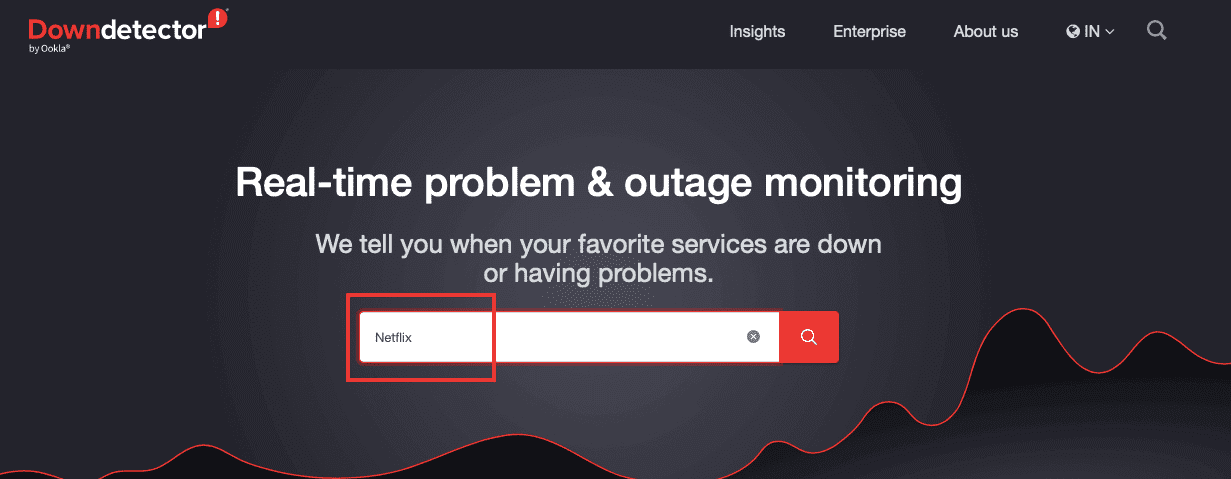
3. Podívejte se na nejnovější stížnosti/připomínky a zkontrolujte graf zprávy.

Metoda 3: Použití virtuální privátní sítě
Jak již bylo zmíněno na začátku, některý obsah nebude v daném regionu nebo zemi dostupný ke zhlédnutí. To by mohlo být způsobeno omezenými právy na streamování nebo licenčními smlouvami, nebo by to mohlo být zablokováno vládou nebo samotným Netflixem. Chybový kód Netflix nses-404 lze vyřešit pomocí VPN (Virtual Private Network). Přečtěte si našeho průvodce, abyste věděli, co je VPN a jak funguje. Pokud také hledáte průvodce nastavením VPN, přečtěte si naši příručku Jak nastavit VPN ve Windows 10.
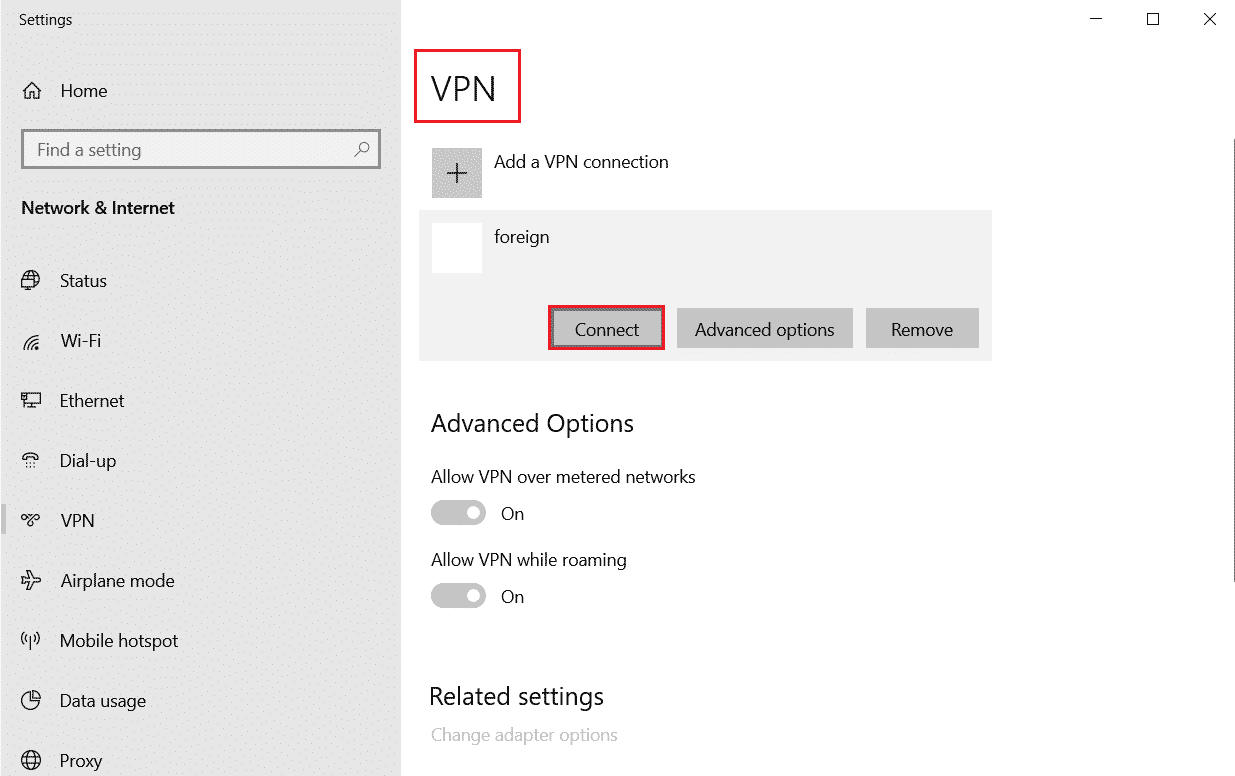
Metoda 4: Změňte umístění VPN
Pokud již používáte VPN, zkuste změnit umístění. Je možné, že obsah není ve vybrané oblasti dostupný. Změňte umístění/země a znovu zkontrolujte, zda je obsah dostupný nebo ne. Postupujte podle následujících kroků:
Poznámka: Výše uvedená metoda byla testována pomocí aplikace Proton VPN. Jiný software VPN může mít mírně odlišné kroky a návrhy rozhraní.
1. Spusťte aplikaci VPN (např. NordVPN).
2. Vyberte zemi/umístění a klikněte na Připojit.
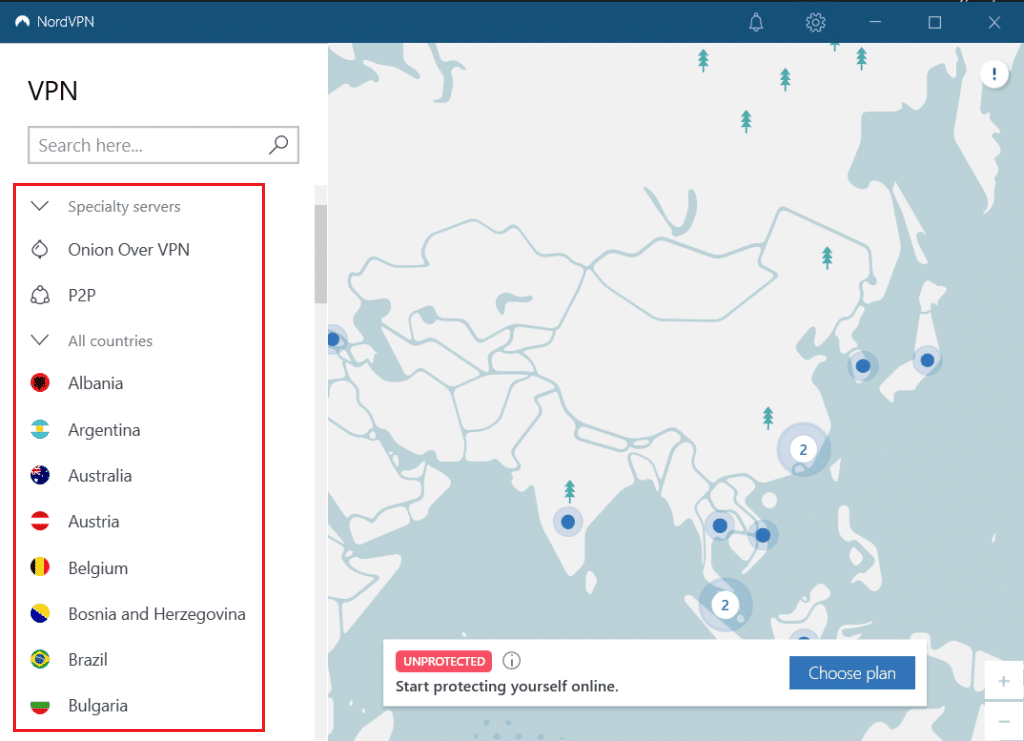
Metoda 5: Zakažte webové rozšíření (pokud je to možné)
Bez ohledu na to, jak užitečná jsou webová rozšíření, vždy tu a tam způsobí nějaký problém. V této situaci by to mohlo být zdrojem problému s kódem chyby Netflix nses-404. Před instalací jakéhokoli webového rozšíření si prosím přečtěte podmínky a zásady ochrany osobních údajů jakéhokoli webového rozšíření. Většina z nich může sledovat vaši webovou aktivitu. Chcete-li zakázat/smazat rozšíření, postupujte takto:
Poznámka: Tato metoda se provádí v prohlížečích Edge společnosti Microsoft ve Windows 10. V jiných prohlížečích se kroky mohou mírně lišit.
1. Odhlaste se ze svého účtu Netflix.
2. Přejděte do prohlížeče a klikněte na ikonu tří teček.
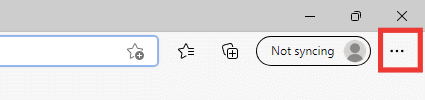
3. Klikněte na možnost Rozšíření.
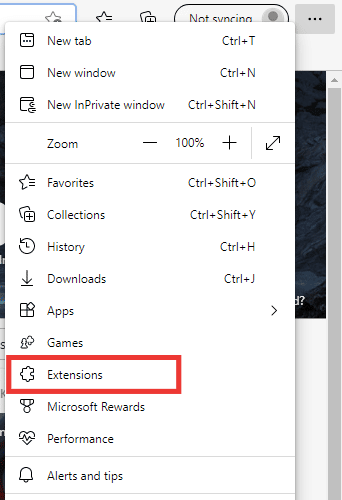
4. Poté klikněte na Spravovat rozšíření.
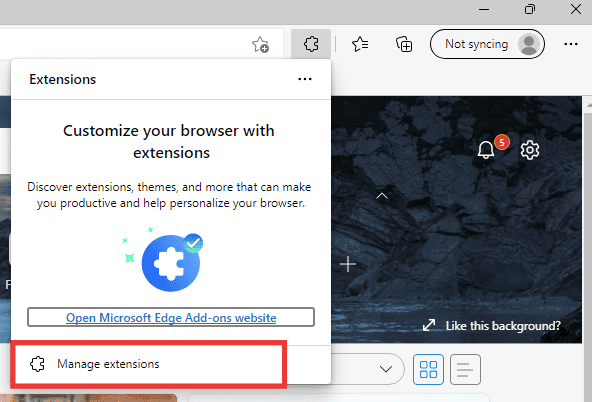
5. Poté vypněte přepínač nebo odstraňte podezřelá rozšíření (např. Sticky Notes 3).
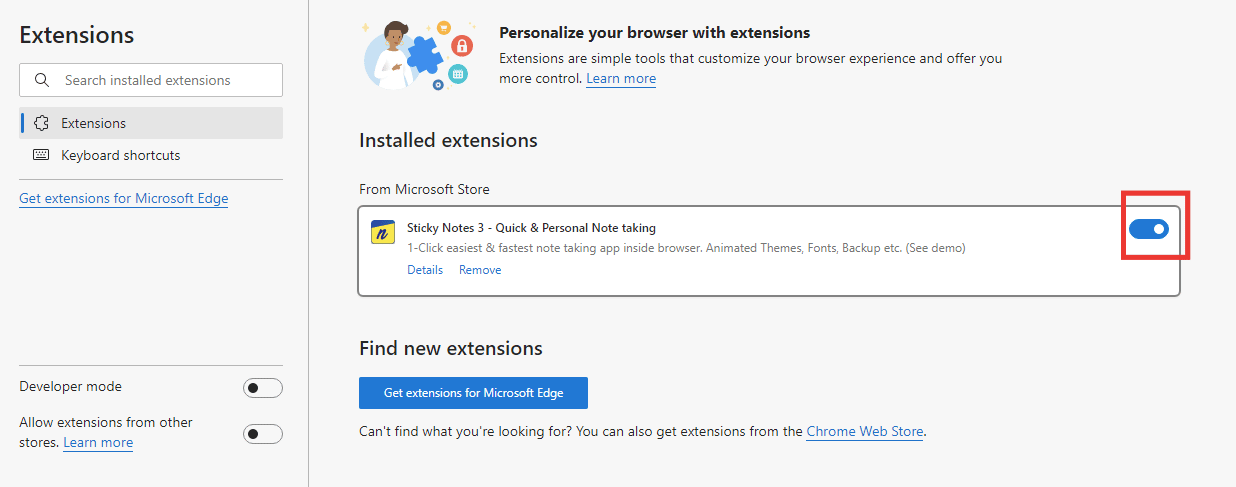
6. Nakonec restartujte prohlížeč a znovu se přihlaste k Netflixu.
Metoda 6: Vyzkoušejte Netflix na jiném zařízení
Z neznámých důvodů může být problém v konkrétním zařízení, které používáte a na kterém k chybě dochází. Otevřete Netflix v jiném webovém prohlížeči nebo jiném zařízení, jako je notebook, televize nebo jakékoli jiné zařízení, které podporuje Netflix.
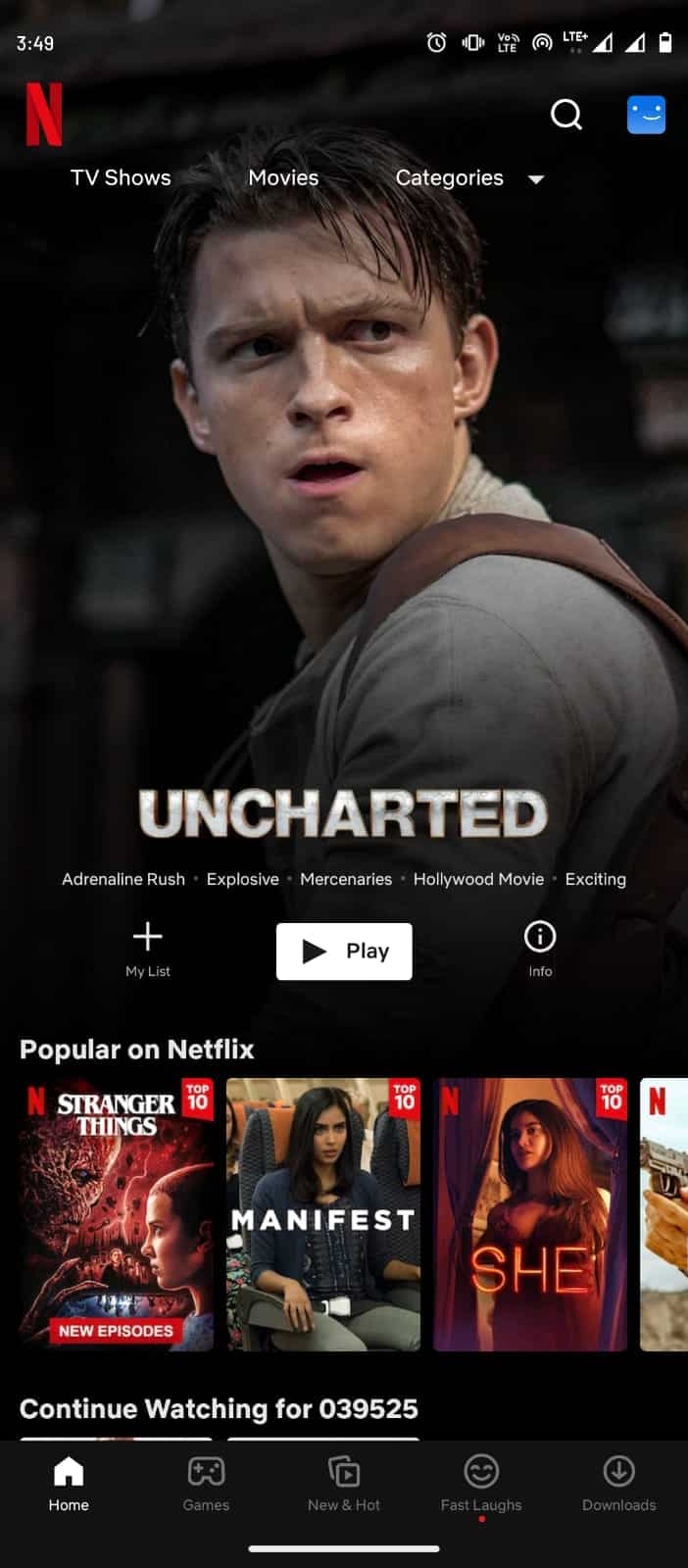
Metoda 7: Kontaktujte centrum nápovědy Netflix
Pokud víte, že epizoda nebo film jsou ve vaší zemi dostupné, ale stále se vám zobrazuje chybový kód Netflix nses-404, kontaktujte tým podpory Netflixu.
1. Přejděte na stránku Centra nápovědy Netflixu.
2. Buď zvolte možnost Zavolejte nám nebo Začněte živý chat.
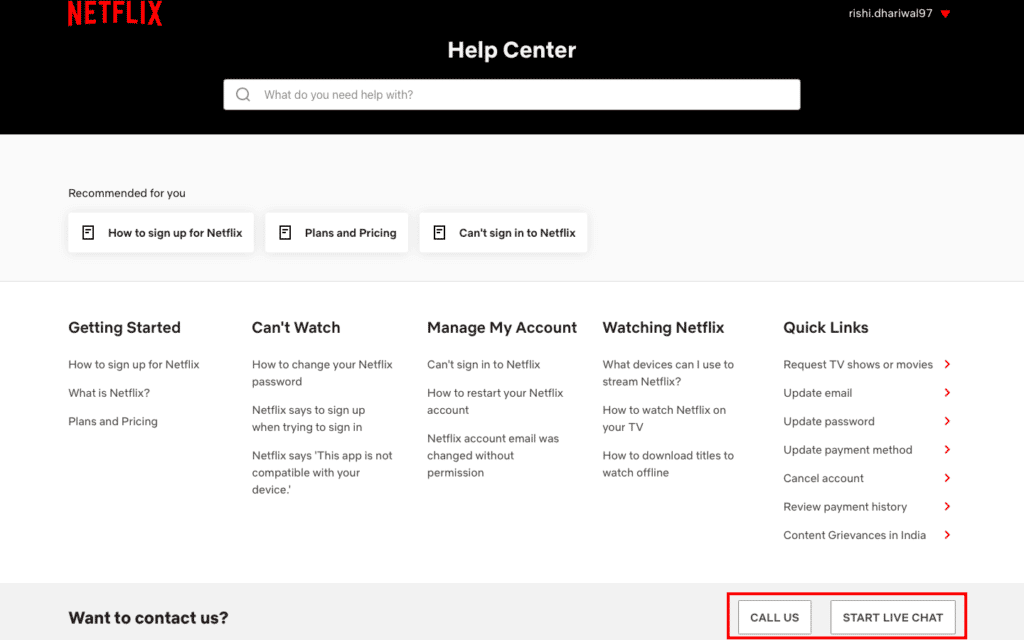
3. Uveďte kód chyby a hledejte řešení.
***
Doufáme, že vám tato příručka pomohla pochopit, co je NSES 404, a že jste dokázali opravit problém s chybovým kódem Netflix NSES-404. Dejte nám vědět, která metoda se vám osvědčila nejlépe. Pokud máte nějaké dotazy nebo návrhy, neváhejte je hodit do sekce komentářů níže.

